在3DMax中,贴图是非常重要的元素之一,它可以为模型增加细节和真实感。然而,许多初学者可能会遇到将贴图关联到材质编辑器中的困难。本文将向您介绍一种简单的方法,帮助您完成这个过程。
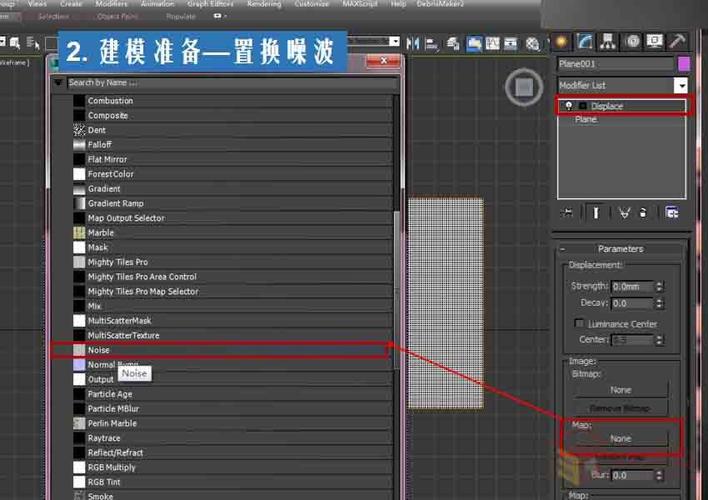
首先,打开3DMax软件并导入您的模型。然后,打开“材质编辑器”面板。您可以在主菜单栏的“渲染”选项卡中找到它。在材质编辑器中,您可以创建和编辑材质,以及关联贴图。
接下来,选择您想要关联贴图的材质球。您可以在材质编辑器中的材质列表中找到它们。如果您还没有创建材质球,可以使用“Standard”或“Arch & Design”等默认模板之一。
一旦选择了材质球,您需要找到“Diffuse”或“Base Color”选项。这是您可以关联贴图的地方。点击这个选项,以打开贴图浏览器。
在贴图浏览器中,您可以选择您想要关联的贴图。您可以使用“浏览”按钮导航到您的计算机上的贴图文件,或者您也可以直接将贴图文件拖放到贴图浏览器中。请注意,常用的贴图格式包括JPEG、PNG和TGA等。
一旦您选择了贴图文件,您将看到贴图在“Diffuse”或“Base Color”选项中显示出来。您可能需要调整贴图的参数,如亮度、对比度和饱和度等。这些参数可以通过调整贴图下方的滑块来完成。
最后,点击“确定”按钮,以完成将贴图关联到材质编辑器中的过程。您的模型现在将显示出贴图的细节和纹理。
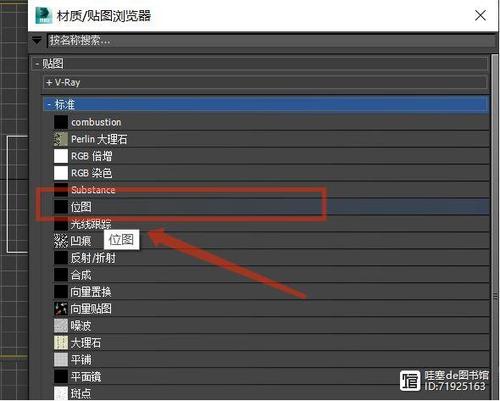
总结起来,将贴图关联到3DMax材质编辑器中是一个简单的过程。只需选择材质球,找到“Diffuse”或“Base Color”选项,在贴图浏览器中选择贴图文件,并调整必要的参数。最后,点击“确定”按钮即可完成。希望这篇文章对您使用3DMax进行贴图关联有所帮助。
转载请注明来源本文地址:https://www.tuituisoft/blog/17935.html